
Đôi khi bạn cần biết địa chỉ phần cứng vật lý hoặc Địa chỉ MAC (Viết tắt cho "Kiểm soát truy cập phương tiện"), bộ điều hợp mạng của bạn trên PC Windows 10 hoặc Windows 11. Dưới đây là một số cách để tìm thấy nó.
Mỗi bộ điều hợp mạng có địa chỉ MAC riêng
Đây là một thiết bị bồi dưỡng cơ bản: Bộ điều hợp mạng là một thiết bị trong PC của bạn kết nối với mạng - thông qua Ethernet, Wi-Fi hoặc phương pháp khác. Trong một số PC, một bộ điều hợp mạng là một thẻ riêng được cài đặt trong một máy và ở những người khác, nó được tích hợp vào phần cứng. Mặc dù vậy, Windows vẫn xem xét từng bộ chuyển đổi như một thiết bị riêng biệt.
Trước khi định vị của bạn Địa chỉ MAC , Điều quan trọng là phải biết rằng các bộ điều hợp mạng khác nhau có địa chỉ MAC độc đáo của riêng họ. Vì vậy, nếu PC của bạn có cả cổng Ethernet (được xử lý bởi bộ điều hợp Ethernet) và kết nối Wi-Fi (được xử lý bởi bộ điều hợp Wi-Fi), mỗi phương thức kết nối đó sẽ có địa chỉ MAC riêng.
Tìm địa chỉ MAC của bạn bằng Cài đặt
Để tìm địa chỉ MAC của bạn trong Windows 10 hoặc 11, mở cài đặt Bằng cách nhấn Windows + i trên bàn phím của bạn. Khi nó mở, hãy điều hướng đến Mạng & Amp; Internet.

Trong Mạng & Amp; Cài đặt Internet trên Windows 10, nhấp vào "Trạng thái" trong thanh bên, sau đó chọn "Xem phần cứng và thuộc tính kết nối".
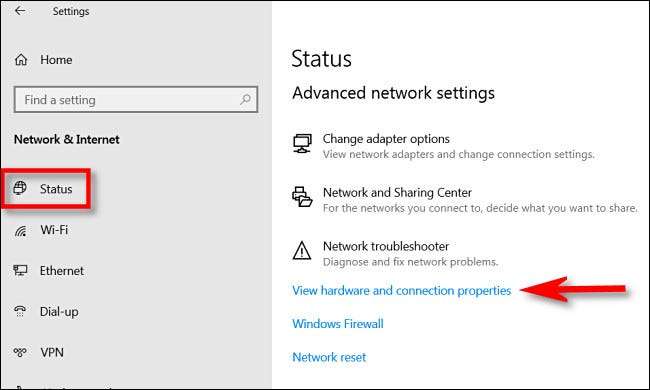
Trong Mạng & Amp; Cài đặt Internet trên Windows 11, nhấp vào "Cài đặt mạng nâng cao", và sau đó chọn "Phần cứng và Thuộc tính kết nối".
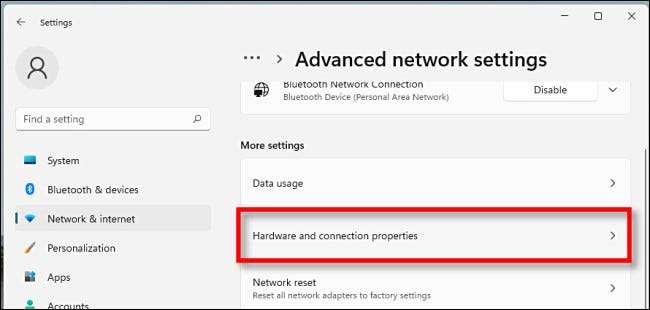
Trong các thuộc tính phần cứng và kết nối, bạn sẽ thấy một danh sách thông tin về mọi bộ điều hợp mạng được cài đặt trên PC của bạn.
Xác định vị trí bộ chuyển đổi bạn muốn tìm địa chỉ MAC trong danh sách (chẳng hạn như "Bộ điều hợp mạng không dây" cho kết nối Wi-Fi của bạn). Bạn sẽ thấy địa chỉ MAC được liệt kê bên cạnh "Địa chỉ vật lý (MAC)." Ví dụ: địa chỉ MAC ở đây là "2B: FC: F3: F3: F3: 2b". Của bạn sẽ khác nhau.
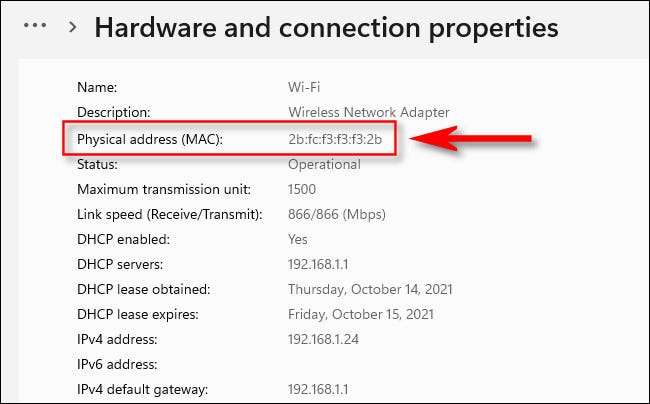
Nếu cần thiết, bạn có thể Chọn và sao chép Địa chỉ MAC (Ctrl + C) và dán nó (Ctrl + V) vào tệp văn bản hoặc ứng dụng nhắn tin. Sau đó, đóng cài đặt, và bạn tốt để đi.
CÓ LIÊN QUAN: Cách sao chép, cắt và dán trên PC Windows
Tìm địa chỉ MAC của bạn bằng Bảng điều khiển
Tiện ích bảng điều khiển trong Windows 10 hoặc Windows 11 cũng cho phép bạn định vị địa chỉ MAC bộ điều hợp mạng của mình, nhưng nó cần thêm một vài cú nhấp chuột hơn ứng dụng Cài đặt. Để bắt đầu, Khởi chạy Bảng điều khiển , sau đó nhấp vào "Xem trạng thái mạng và tác vụ."
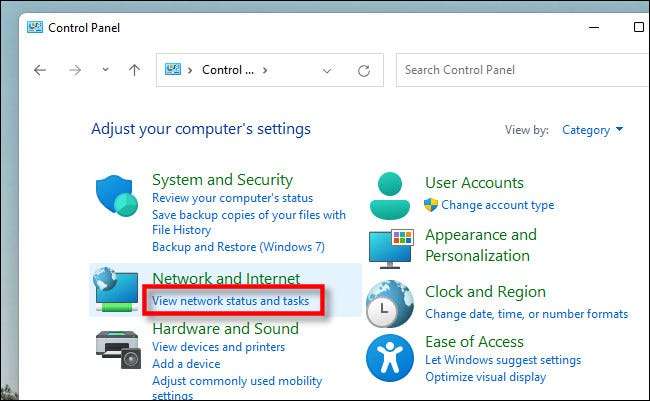
Trong trung tâm mạng và chia sẻ, bạn sẽ thấy một danh sách các kết nối mạng đang hoạt động của mình. Xác định vị trí bộ chuyển đổi bạn muốn tìm địa chỉ MAC, sau đó nhấp vào liên kết bên cạnh "Kết nối". Liên kết sẽ thay đổi tùy thuộc vào loại kết nối, nhưng thường sẽ đọc "ethernet" hoặc "Wi-Fi".
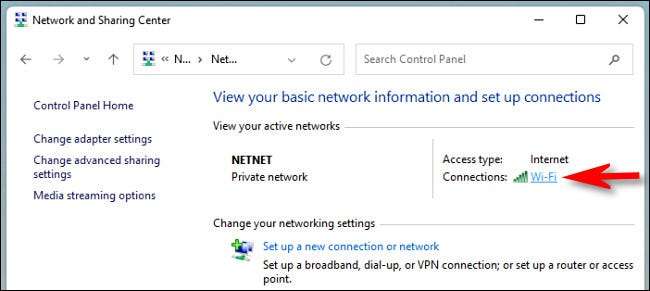
Trong cửa sổ Trạng thái (như "Trạng thái Ethernet" hoặc "Trạng thái Wi-Fi") xuất hiện, nhấp vào nút "Chi tiết".
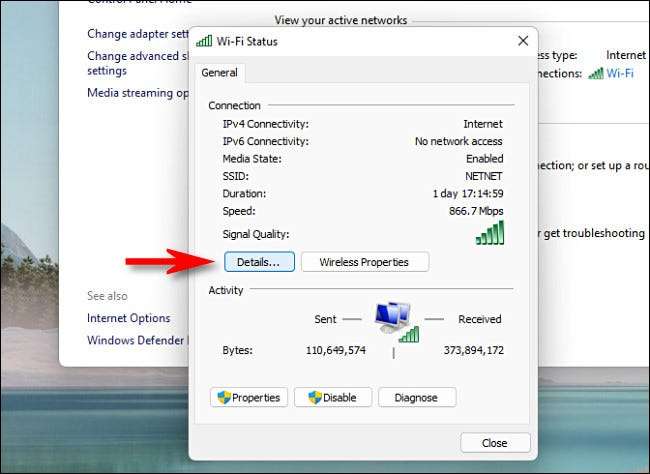
Trong cửa sổ "Chi tiết kết nối mạng", bạn sẽ tìm thấy địa chỉ MAC của bộ chuyển đổi được liệt kê bên cạnh "Địa chỉ vật lý".
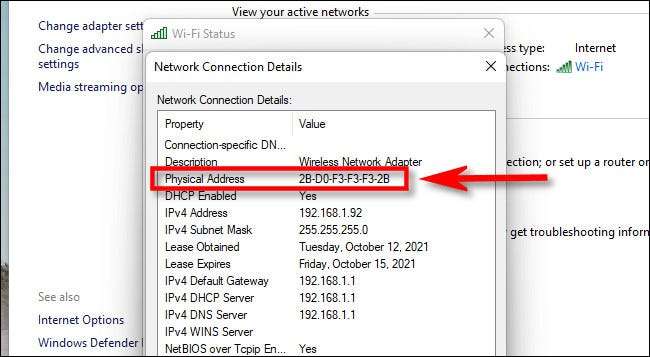
Khi bạn hoàn tất, nhấp vào "Đóng" hai lần, sau đó đóng bảng điều khiển.
CÓ LIÊN QUAN: 13 cách để mở bảng điều khiển trên Windows 10
Tìm địa chỉ MAC của bạn bằng lệnh
Bạn cũng có thể tìm thấy địa chỉ MAC của bộ điều hợp mạng của mình bằng cách chạy lệnh "ipconfig" thông qua dấu nhắc lệnh, thiết bị đầu cuối Windows hoặc Windows PowerShell trong Windows 10 hoặc 11. để sử dụng nó,
Mở một dấu nhắc lệnh
hoặc cửa sổ thiết bị đầu cuối Windows và loại
ipconfig / all
.
(Để nhanh chóng mở một cửa sổ dòng lệnh, bạn có thể nhấp chuột phải vào nút Bắt đầu hoặc nhấn Windows + X. Trên Windows 11, nhấp vào "Thiết bị đầu cuối Windows" trong menu xuất hiện. Trên Windows 10, nhấp vào "Windows PowerShell" hoặc "Dấu nhắc lệnh" trong menu xuất hiện.)
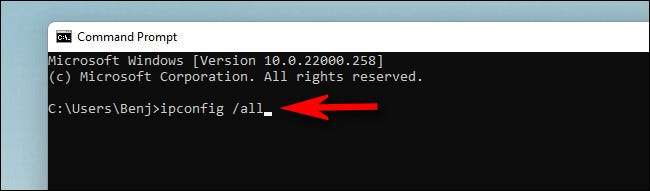
Tùy thuộc vào PC của bạn, bạn có thể thấy một danh sách dài các bộ điều hợp và thông tin cho từng người trong số họ. Để tìm địa chỉ MAC, hãy xác định vị trí tên của bộ điều hợp bạn muốn tìm (chẳng hạn như "mạng không dây" hoặc "ethernet") và xem mục nhập bên cạnh "Địa chỉ vật lý".
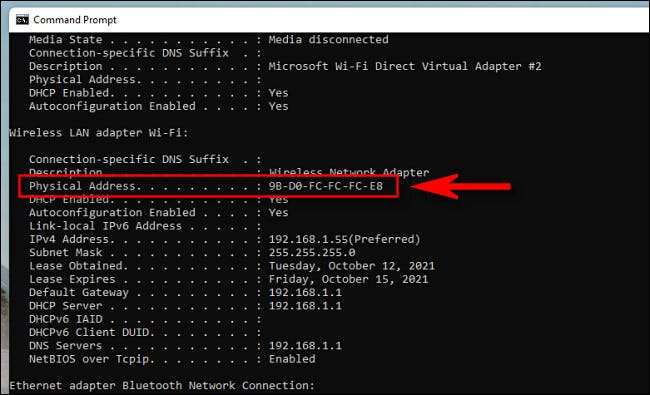
Khi bạn đã hoàn tất, hãy đóng dấu nhắc lệnh. Bạn có thể lặp lại
ipconfig / all
Lệnh bất cứ lúc nào bạn cần nó. Chúc may mắn!
CÓ LIÊN QUAN: 10 cách để mở dấu nhắc lệnh trong Windows 10







